Развертывание модели из Visual Studio
После создания сервера в подписке Azure все готово к развертыванию на нем базы данных табличной модели. Visual Studio можно использовать совместно с проектами Analysis Services для создания и развертывания проекта табличной модели, над которым вы работаете.
Необходимые компоненты
Для начала работы необходимы перечисленные ниже компоненты и данные.
- Сервер Analysis Services в Azure. См. дополнительные сведения о создании сервера Azure Analysis Services.
- Проект табличной модели в Visual Studio или существующая табличная модель на уровне совместимости 1200 и выше. Не создавали такую модель ранее? Обратитесь к руководству по табличному моделированию продаж в Интернете Adventure Works.
- Локальный шлюз. Если один или несколько источников данных находятся в локальной сети вашей организации, необходимо установить локальный шлюз данных. Этот шлюз необходим для подключения сервера в облаке к локальным источникам данных для обработки и обновления данных в модели.
Совет
Перед развертыванием убедитесь, что можете обрабатывать данные в таблицах. В Visual Studio последовательно выберите элементы Модель>Обработать>Обработать все. При сбое обработки невозможно выполнить развертывание.
Получение имени сервера
В портал Azure> имени сервера обзора>сервера >скопируйте имя сервера.
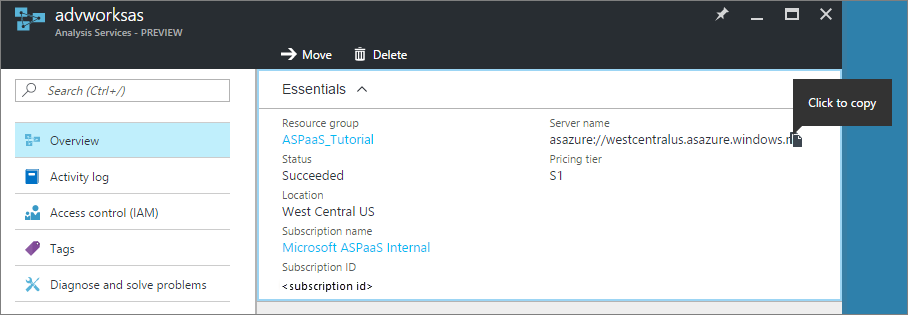
Развертывание из Visual Studio
В Visual Studio >Обозреватель решений щелкните правой кнопкой мыши свойства проекта>. Затем в разделе Развертывание>Сервер вставьте имя сервера.
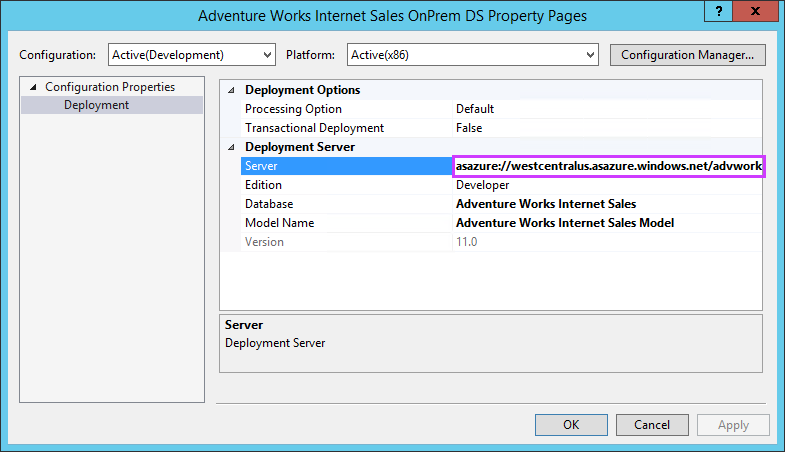
В окне Обозреватель решений щелкните правой кнопкой мыши элемент Свойства и выберите команду Развернуть. Возможно, вам будет предложено войти в Azure.
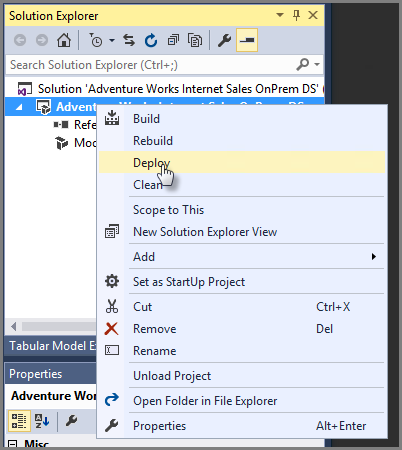
Состояние развертывания отображается в окне "Вывод" и в разделе "Развертывание".
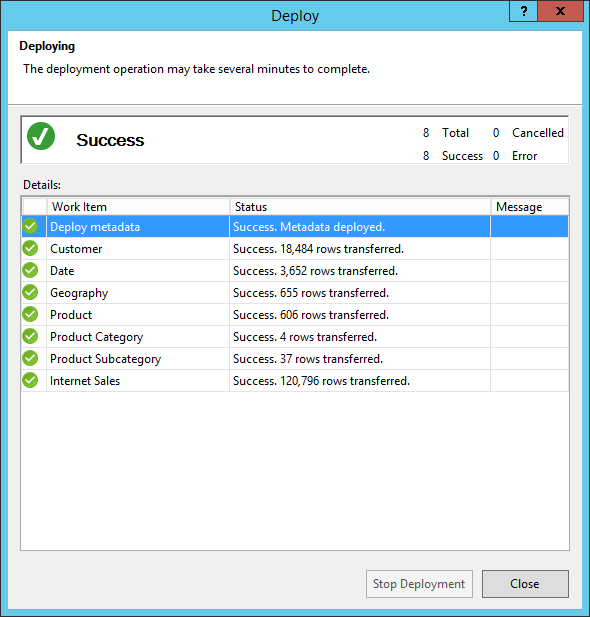
Это все.
Устранение неполадок
Если при развертывании метаданных возникает ошибка, вероятная ее причина заключается в том, что Visual Studio не удалось подключиться к серверу. Убедитесь, что вы можете подключиться к серверу, используя SQL Server Management Studio. Убедитесь, что правильно указано свойство сервера развертывания для проекта.
Если возникает сбой развертывания на таблице, скорее всего, причина в том, что серверу не удалось подключиться к источнику данных. Если источник данных является локальным в сети организации, не забудьте установить Локальный шлюз данных.
Следующие шаги
После развертывания табличной модели на сервере к нему можно подключиться. К серверу можно подключиться к с помощью SQL Server Management Studio (SSMS). Также вы можете подключиться к серверу с помощью клиентского средства, например Power BI, Power BI Desktop или Excel, и начать создавать отчеты.
Подробнее о дополнительных методах развертывания см. в разделе Развертывание решений табличной модели.